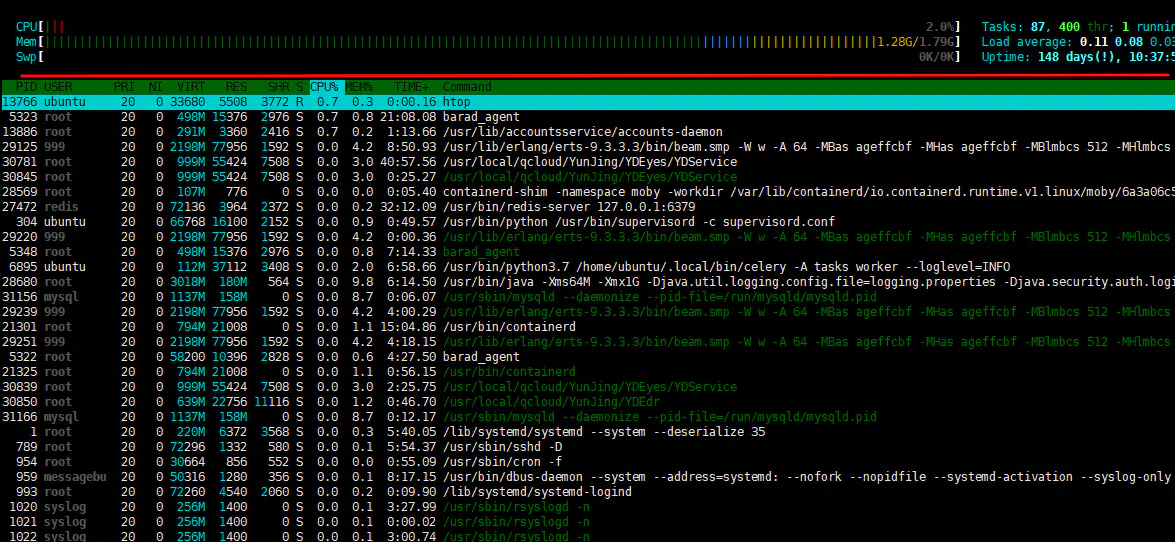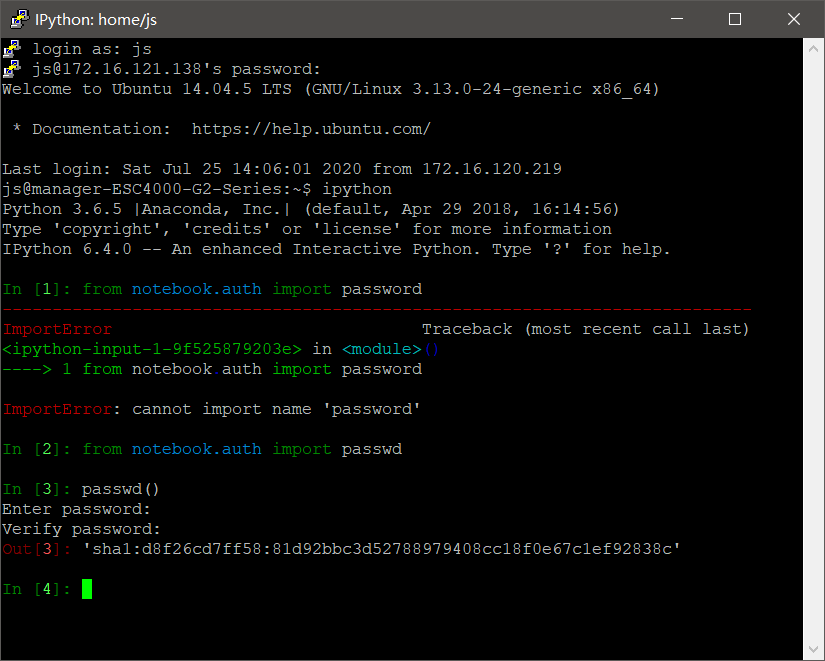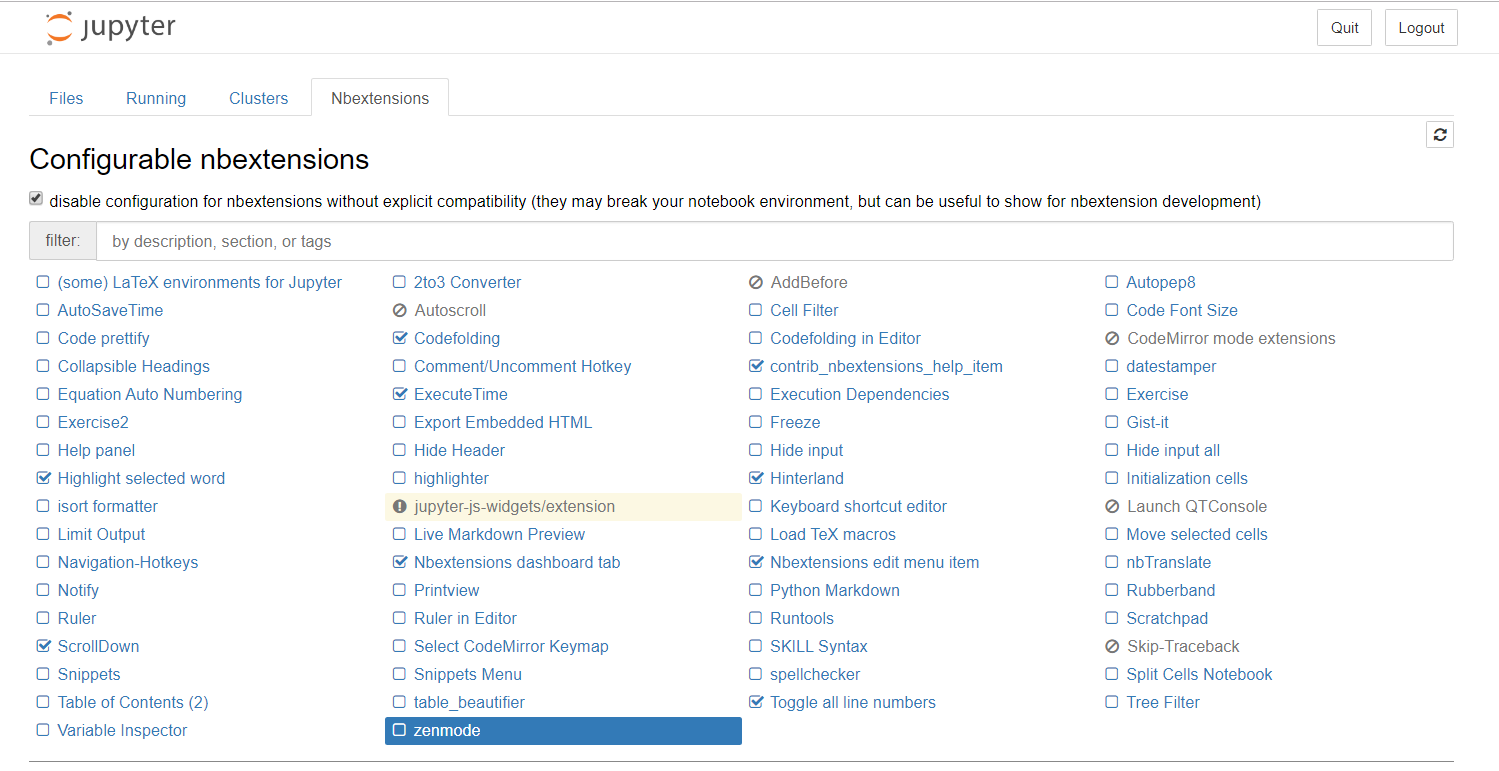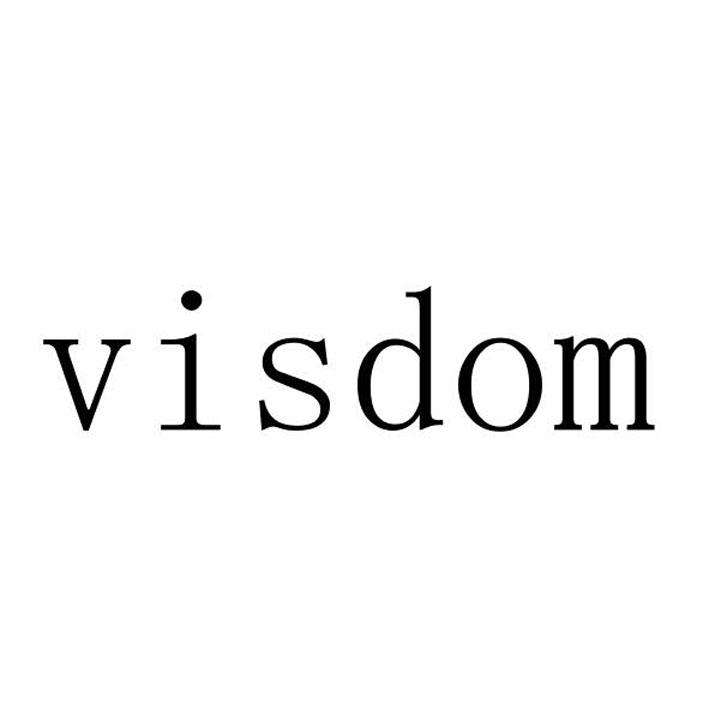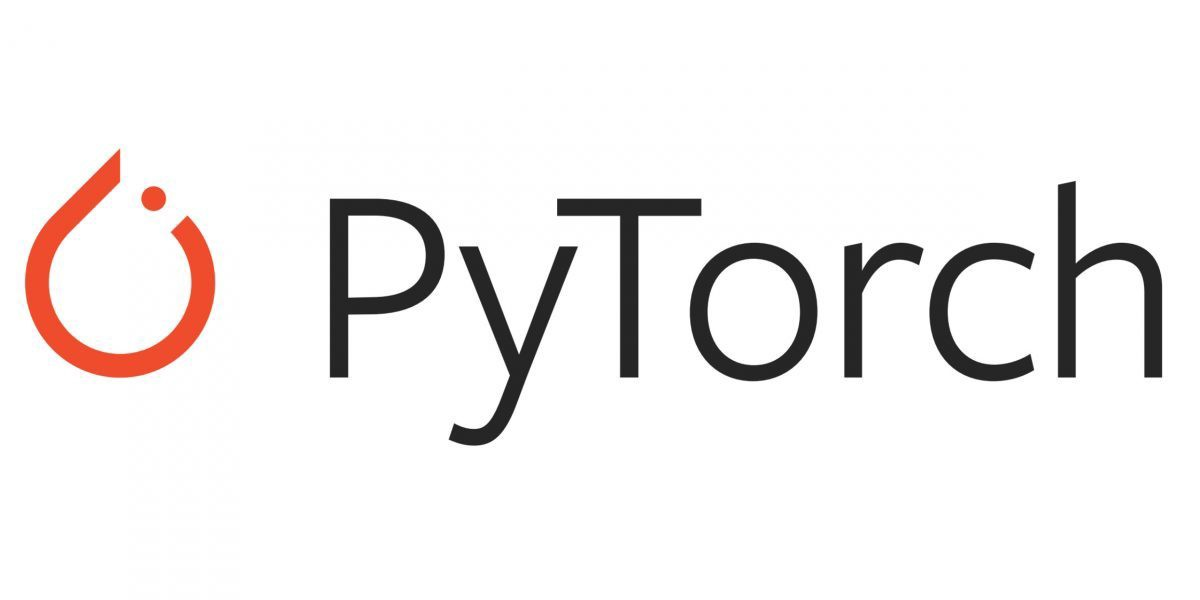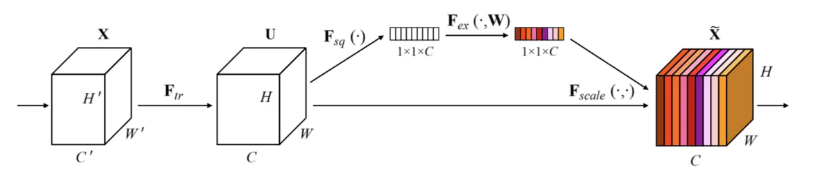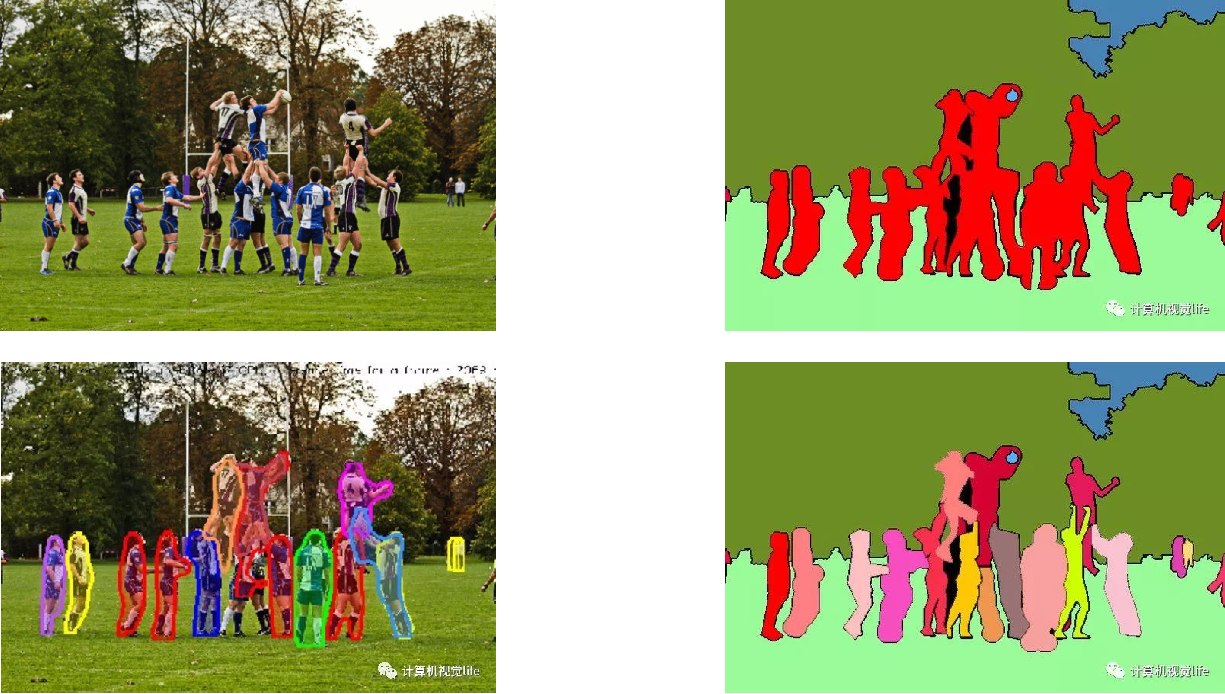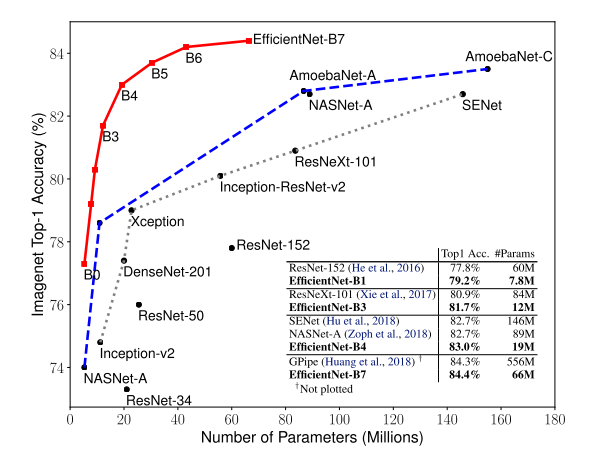Anaconda环境搭建
1 复制压缩包
1
2
| home/xx cp Anaconda3-5.2.0-Linux-x86_64.sh home/xx
(也可直接手动复制粘贴文件)
|
2 安装
1
| bash Anaconda3-5.2.0-Linux-x86_64.sh
|
3 添加到到PATH
1
2
| source ~/.bashrc
vi ~/.bashrc(查看PATH)
|
Pytorch框架和虚拟环境安装(在Anaconda Base下)
1 查看CUDA版本
2 官网pytorch.org查看pytorch安装指令
根据所在结点的CUDA版本,安装对应支持的pytorch版本,直接拷贝如下代码即可安装。
1
2
3
4
5
|
conda install pytorch==1.1.0 torchvision==0.3.0 cudatoolkit=9.0 -c pytorch
pip install torch==1.8.0+cu111 torchvision==0.9.0+cu111 torchaudio==0.8.0 -f https://download.pytorch.org/whl/torch_stable.html
|
3 检查是否安装成功
1
2
3
4
| import torch
torch.cuda.is_available()
>>>True
(输出True代表安装成功)
|
4 创建conda虚拟环境(可以不安装)
1
| conda create -n name python=3.X
|
5 退出conda环境
集群实时进程查看
1 nvidia-smi命令
1
2
| 用于查看GPU使用情况,其中GPU Memory Usage决定了你是否还能挤一挤
使用 nvidia-smi -l 可实时刷新(每隔五秒)
|
2 htop命令
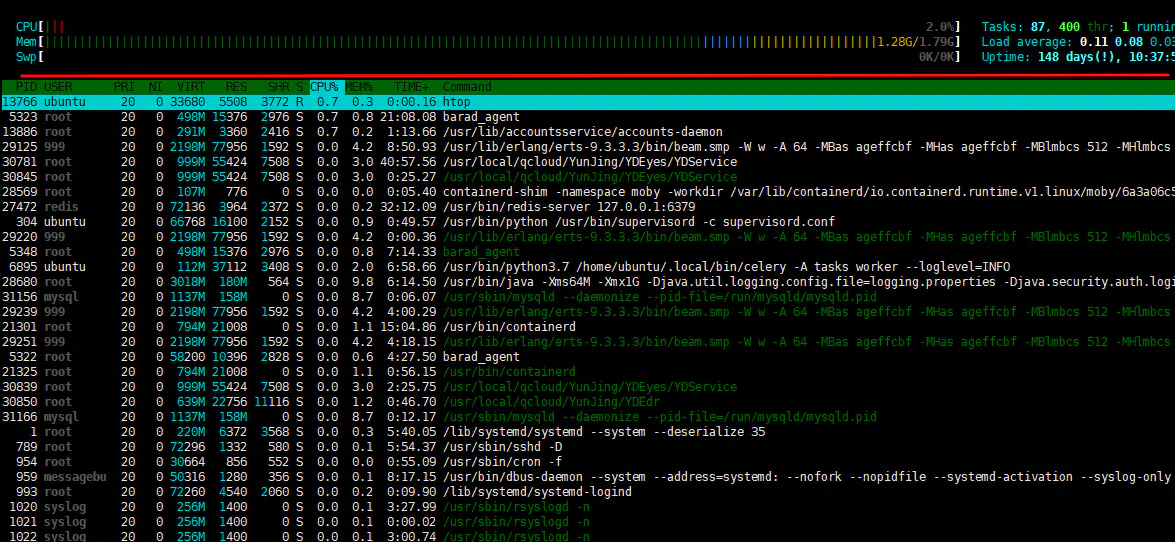
其中各字段含义:
(1)红线上方从左至右、从上至下为:
1
2
3
| 左边部分为:cpu、内存、交换分区的使用情况;
右边部分为:Tasks为进程总数(87),线程总数(400)当前运行的进程数、
Load average为系统1/5/10分钟的平均负载情况、Uptime为系统运行的时间。
|
(2)红线下方各字段的意义如下:
1
2
3
4
5
6
7
8
9
10
11
12
| PID:进行的标识号
USER:运行此进程的用户
PRI:进程的优先级
NI:进程的优先级别值,默认的为0,可以进行调整, 越小优先级越高,最小-20,最大20(用户设置最大19)
VIRT:进程占用的虚拟内存值
RES:进程占用的物理内存值
SHR:进程占用的共享内存值
S:进程的运行状况,R(Running,进程正在运行)、S(Sleep,进程休眠)、T(Traced,进程停止)、Z(Zombie,僵尸进程)和D(Disk sleep,硬盘休眠)
CPU%:该进程占用的CPU使用率
MEM%:该进程占用的物理内存和总内存的百分比
TIME+:该进程启动后占用的总的CPU时间
COMMAND:进程启动的启动命令名称
|
Jupyter notebook配置
1 创建默认config配置文件
1
| jupyter notebook --generate-config
|
2 生成访问密码(新开一个终端,根目录下输入ipython进入编译)
1
2
3
4
5
6
| In[1]: from notebook.auth import passwd
In[2]: passwd()
Enter: XXXXXX
Verify: XXXXXX
Out[2]: sha1: 'xxxxxxxxxxxxxxxx'
(窗口暂时不要关闭,将引号内的字符串内容拷贝出来,下一步会用到)
|
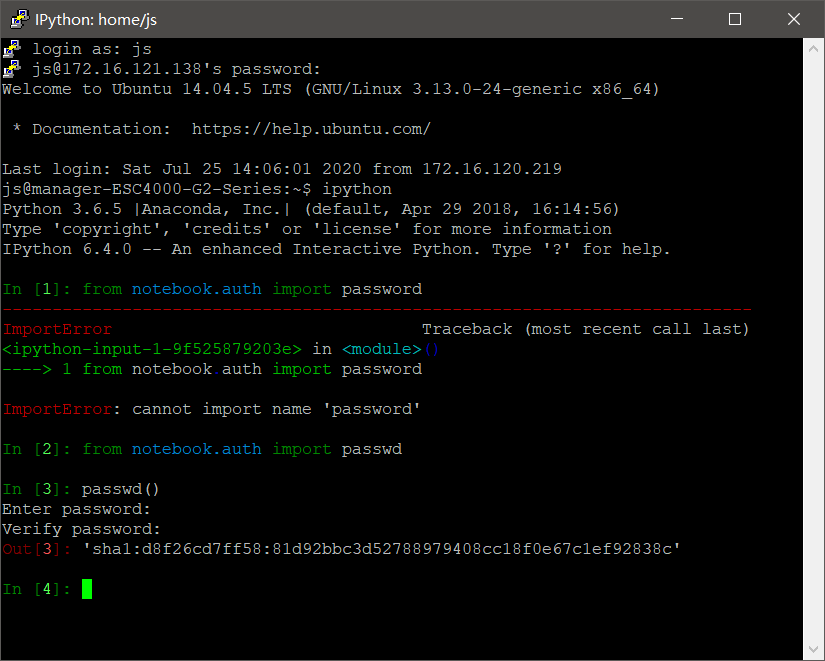
3 修改配置文件jupyter_notebook_config.py
1
2
3
4
5
6
7
8
| 设置所有ip可访问
Line204: c.NotebookApp.ip='*'
设置禁止自动打开浏览器
Line272: c.NotebookApp.open_browser = False
设置访问密码
Line281: c.NotebookApp.password = u'xxxxxxxxxxxxxxxx' (将上一步中拷贝过来的字符串放入引号中即可)
设置端口号,可自定义,尽量不要设置8888,可能会和其他人冲突
Line292: c.NotebookApp.port = 1234
|
4 访问
1
2
| 在环境下输入jupyter notebook
打开浏览器地址栏输入: http://ip:1234
|
5 插件安装
1
2
| python -m pip install jupyter_contrib_nbextensions
jupyter contrib nbextensions install --user --skip-running-check
|
安装完成后Jupyter页面会出现第四栏Nbextensions,勾选相应插件即可使用!
常用插件:
- 变量高亮 Highlight selected word
- 代码块折叠 Codefolding
- 程序执行时间 Execute time
- 代码提示 Hinterland
等等……
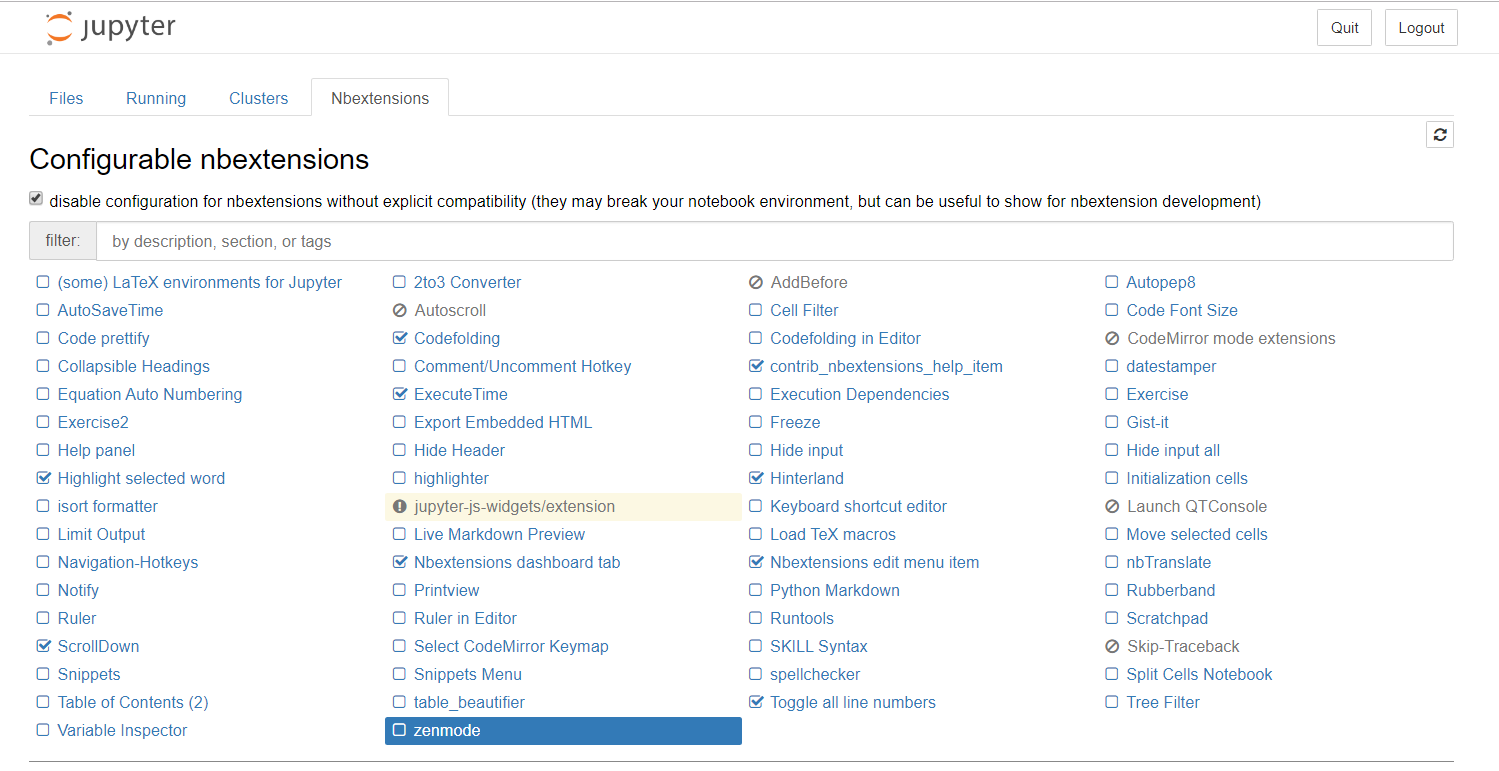
补充:VS Code配置:使用VS Code + SSH进行远程开发
PS. 只是因为我喜欢用VS Code写代码(教程太长,甩链接)
Part1. https://blog.csdn.net/Mculover666/article/details/90439669
(看这个足够了)
Part2. https://blog.csdn.net/maybeYoc/article/details/89979223
(备用)